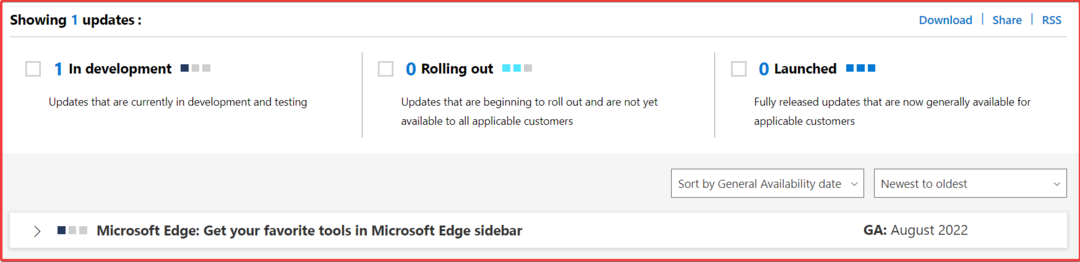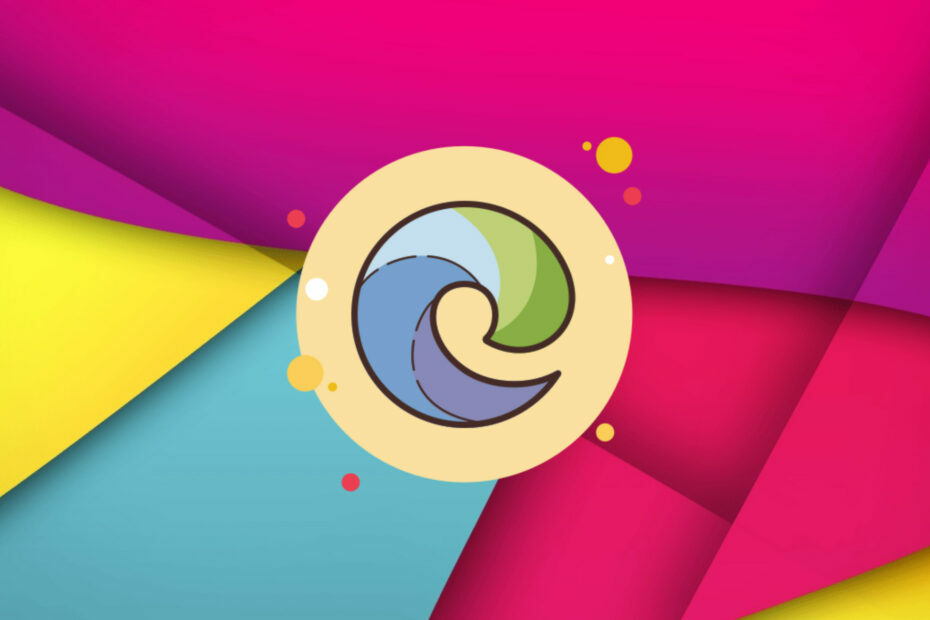Die Funktion wird nächsten Monat live sein.
- Sie können nach Informationen suchen, ohne Edge öffnen zu müssen.
- Da es sich bei der Funktion um eine Option handelt, können Sie sie auch deaktivieren.
- Microsoft nennt die Funktion ein „Opt-in-Erlebnis“.

Microsoft kommt diese Woche mit großen Ankündigungen, aber der Technologieriese aus Redmond gibt uns immer noch mehr Tipps für den weiteren Weg. Dieses Mal wurde angekündigt, dass Sie die Edge-Seitenleiste sehr bald an den Windows-Desktop anhängen können.
Laut der Microsoft 365-RoadmapWenn Sie Edge-Benutzer sind, können Sie direkt von Ihrem Windows-Desktop aus auf Ihre Apps und Websites zugreifen. Sie können es auch an Ihren Desktop anhängen. Microsoft nennt es ein „Opt-in-Erlebnis“.
Diese Funktion wird nächsten Monat für die breite Öffentlichkeit weltweit verfügbar sein und ist derzeit nur auf den Webplattformen verfügbar.
Da es sich um eine Option handelt, können Sie wählen, ob Sie die Edge-Seitenleiste anhängen möchten oder nicht. Microsoft gibt jedoch an, dass die Option einen optimierten Zugriff auf Apps und Bing-Chat ermöglicht, ohne dass Edge geöffnet werden muss.
Microsoft betont, dass die Option nicht nur den Zugriff auf Ihre Lieblings-Apps optimiert, sondern auch die Produktivität steigert, unabhängig davon, wo Sie sich in Windows befinden und was Sie gerade tun.
Mit dieser Funktion können Sie außerdem nach Informationen suchen und Ihre Apps verwenden, ohne Edge in Betrieb nehmen zu müssen, wodurch die Leistung Ihres Systems verbessert wird.
Wie die meisten Browser Microsoft Edge verbraucht viel CPU-Leistung, daher ist dies mehr als willkommen für diejenigen, deren PC etwas langsam ist.
Und wenn man an Produktivitätssteigerung denkt, macht das auch Sinn. Sie müssen sich nicht in Tabs verlieren, denn Sie können nach dem suchen, was Sie brauchen, und Ihre Arbeit nahtlos fortsetzen.
Darüber hinaus funktioniert die Funktion mit jeder Windows-App, natürlich auch mit Edge, also mit einer Seitenleiste unter Die verfügbaren Daten, wenn Sie in OneNote Notizen machen oder in Word arbeiten und etwas schreiben, können sehr umfangreich sein nützlich.
Was halten Sie von dieser Funktion? Werden Sie die Edge-Seitenleiste auf Ihrem Windows-Desktop aktivieren? Lassen Sie es uns im Kommentarbereich unten wissen.
Treten immer noch Probleme auf?
GESPONSERT
Wenn die oben genannten Vorschläge Ihr Problem nicht gelöst haben, kann es sein, dass auf Ihrem Computer schwerwiegendere Windows-Probleme auftreten. Wir empfehlen die Wahl einer All-in-One-Lösung wie Festung um Probleme effizient zu beheben. Klicken Sie nach der Installation einfach auf Anzeigen und Reparieren Taste und dann drücken Starten Sie die Reparatur.